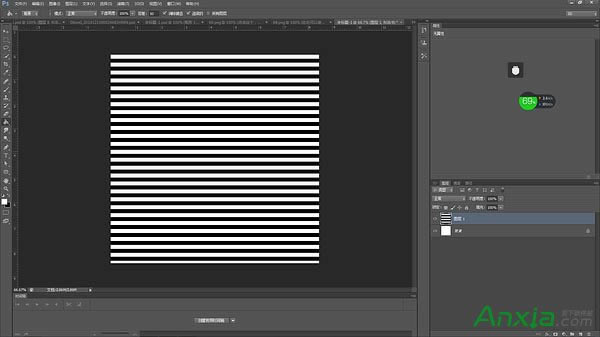PS制作漂亮寫實風格日歷圖標案例圖文詳細教程
發布時間:2024-04-18 文章來源:深度系統下載 瀏覽:
| 效果圖為寫實風格圖標,制作之前需要找類似的圖標或日歷實物圖參考一下;然后把實物拆分一下,并把各部分的光影,材質,細節等都掌握好;最后逐層刻畫即可。最終效果
一、觀察這個圖標,我們將它分成三個部分來制作,如下圖所示。①日歷的卷頁 ②日歷的夾子和金屬環 ③底座。
二、新建一個700*800的畫布,如下圖所示。
三、新建一個圓角矩形作為日歷卷頁的最后一頁。如下圖所示。
四、為圓角矩形添加圖層樣式。 內發光、投影、漸變疊加。(內發光是重中之重,它主要區分了每一頁日歷,是使日歷有層次敢最主要的效果!漸變疊加可添加也可以不添加,如果你想做的精細一些,可以自己嘗試調整各類數值。最后一頁的投影必須要有啦~)如下圖所示。
五、向上復制“最后一頁”作為“中間頁”。調整“中間頁的位置”修改圖層樣式(修改一下投影,不需要那么大啦!)如下圖所示。
六、向上復制多張“中間頁”圖層,調整位置(向上調整1~3個像素點,移動大小不要一樣,這樣會顯得比較真實。)合并復制的“中間頁圖層并作為”中間頁“的剪切蒙版。此時得到的效果是這樣的。
七、制作完中間頁后,開始制作第二頁。就是這個部分。
八、觀察”第二頁“上有”第一頁“的投影,所以,復制一層”中間頁“向上移動并為其添加漸變疊加,同是向下做剪切蒙版。如下圖所示。漸變疊加是逐漸變亮的,控制好角度就可以啦!
九、第二頁制作完成后,開始制作第一頁。我將第一頁分為兩個部分制作。如下圖所示。
十、首先制作位于下方的”第一頁平頁“。向上復制”第二頁“,關閉”漸變疊加效果“,并作向下作為剪切蒙版。采用”直接選擇“工具點選出”第一頁平頁“的路徑,選擇”鋼筆——添加錨點工具“為”第一頁平頁“添加錨點。如下圖所示。
十一、添加錨點后,使用”直接選擇工具,選中下圖四處錨點,并刪除,得到效果如下圖所示。
十二、接下來制作“第一頁卷頁”部分。使用鋼筆工具,描出卷頁形狀,并填充路徑。并添加圖層樣式。如下圖所示。
十三、得到的效果是這樣的。
十四、為第一頁添加日期,今天是30號。將“日期”置于“第一頁平頁”和“第一頁卷頁”之間,效果如下。
十五、第一頁制作完之后,制作撕掉頁。首先使用鋼筆工具勾出撕掉頁輪廓,然后填充路徑,并為其添加“投影”效果。(最好畫兩條不一樣的撕掉頁,這樣比較真實。)如下圖所示。
十六、到此,【①日歷的卷頁】部分制作完成,大概是這個樣子的。
十七、日歷的夾子(就是紅色那個部分):首先新建一個稍稍大一丟丟(幾個像素就好啦)的圓角矩形置于最上層。就像這樣的。
十八、新建一個矩形置于頂層,如下圖所示。
十九、選擇圓角矩形(日歷紅色夾子)按住shift加選白色矩形,使用“直接選擇工具”鼠標右鍵單擊,在菜單欄中選擇“減去頂層形狀”得到入下效果。
二十、夾子的形狀制作完畢,接下來為其添加效果。為了使其更立體,需要添加‘斜面和浮雕“”內陰影“”投影“然后添加一個顏色疊加變成紅色。(數值可以自己嘗試調節哦,每個效果都試試以后做其他的東西也會輕車熟路。)如下圖所示。此處可以適當調整”撕掉頁“和”夾子“的位置。
二十一、向上復制”紅色夾子“圖層,添加一個”漸變疊加“效果,并將透明度調小,給”紅色夾子“增加一些變化。如下圖所示。
二十二、月份:首先輸入”September“然后為其添加圖層樣式。
<因為文字是向下凹陷的所以“方向”是“下”>
二十三、金屬環的制作:新建一個圓角矩形。(很圓很圓。)就像下面這樣。
二十四、然后為了模擬金屬效果,我們為它添加“圖層樣式”。(這個地方最煩了,嘗試了很多次,你在制作的時候也要多去嘗試,并沒有統一的做法,也沒有統一的數值。多多動手才是最好的,另,我做的可能并不科學!)。
二十五、制作反光:使用鋼筆工具描出反光的形狀,然后使用“濾鏡”——“模糊”——“高斯模糊”使反光真實一些。就像這樣。
二十六、高光制作:使用“橢圓工具,畫一個橢圓,然后”高斯模糊“,為其添加一個比較模糊比較大的光;再次用”橢圓“工具畫一個小一點的橢圓,”高斯模糊“(數值小一點.)為其添加高光。就像這樣。
二十七、連接日歷的洞(我也不知道咋形容)制作:畫一個圓,直徑稍稍大于金屬環的寬,為其添加顏色。是這樣的。
二十八、這樣,一個金屬環就做完了,給他們打個包,命名”金屬環“然后復制一下,放到另一面。然后給兩個金屬環添加一個”投影“效果是這樣的。請看。
二十九、底座的制作:新建一個大的圓角矩形(圓角大小自己調整一下)放在最下面。就像這樣。
三十、然后為其添加圖層樣式,讓它立體一點(和制作夾子的時候差不多)。如下圖所示。
三十一、接下來找一張你喜歡的”皮子“比如這樣的。
三十二、把它放在底座上面,然后作為”剪切蒙版“,就像這樣。
三十三、繩子的制作:Ctrl+點擊”底座“圖層縮略圖,就是點這個。
三十四、會出現這樣的效果(就是把底座選中了)。
三十五、然后,”選擇“——”修改“——”收縮“,就像這樣。
三十六、選擇適當的數值。
三十七、由圖層面板轉入路徑面板,像這樣。
三十八、單擊”從選區生成工作路徑“,像這樣。
三十九、選區畫筆工具,調一下大小(你感覺繩子應該有多粗你就調多大),選擇鋼筆工具為路徑描個黑色的邊兒吧。如下圖。
四十、因為繩子縫入皮革是有擠壓的,所以,添加一個圖層樣式,增加一些真實感,這里為它添加一個斜面和浮雕,像這樣。
四十一、到這步,制作完成了繩子的擠壓效果,下面來制作繩子:新建一個20X80的畫布。然后在畫布上新建一個圓角矩形,大概是這樣的。
四十二、將它定義為筆刷,起一個好聽的名字,方便查找。像這樣。
四十三、下面,調整一下筆刷設置,快捷鍵為F5,需要調整的地方如下。
四十四、一定要調整間距!可以根據自己的喜好,感覺是怎么縫的就怎么調。一定要選擇”方向“,不選擇就慘嘍,制作的時候可以試一下不勾選”反向“的效果,更容易理解。
四十五、筆刷制作好之后,我們可以回到原來的操作界面繼續制作我們的繩子啦!再次選擇之前的路徑,然后鋼筆描邊。效果如下。
四十六、為了使繩子寫實一點,我們為它添加圖層樣式。
四十七、感覺像塑料,不是很真,繩子應該是一股一股扭在一起的,所以,接下來制作繩子的紋理。新建一個畫布。新建一層圖層添加白色。執行”濾鏡“——”濾鏡庫“——”半調圖案“得到如下效果。
四十八、將此圖層旋轉45°,裁剪一下。如下圖所示。
四十九、執行”編輯“——”定義圖案“并且起一個自己記得住的名字,如下圖所示。
五十、到這,繩子的紋理也完成啦。我們回去給繩子添加”圖案疊加“,看一下效果。
五十一、地板背景:找一張地板圖嘍,我找的是這張,把它放在背景圖層上面,就可以啦。
最終效果:
|
相關文章
下一篇:獵豹清理大師充電屏保如何關閉